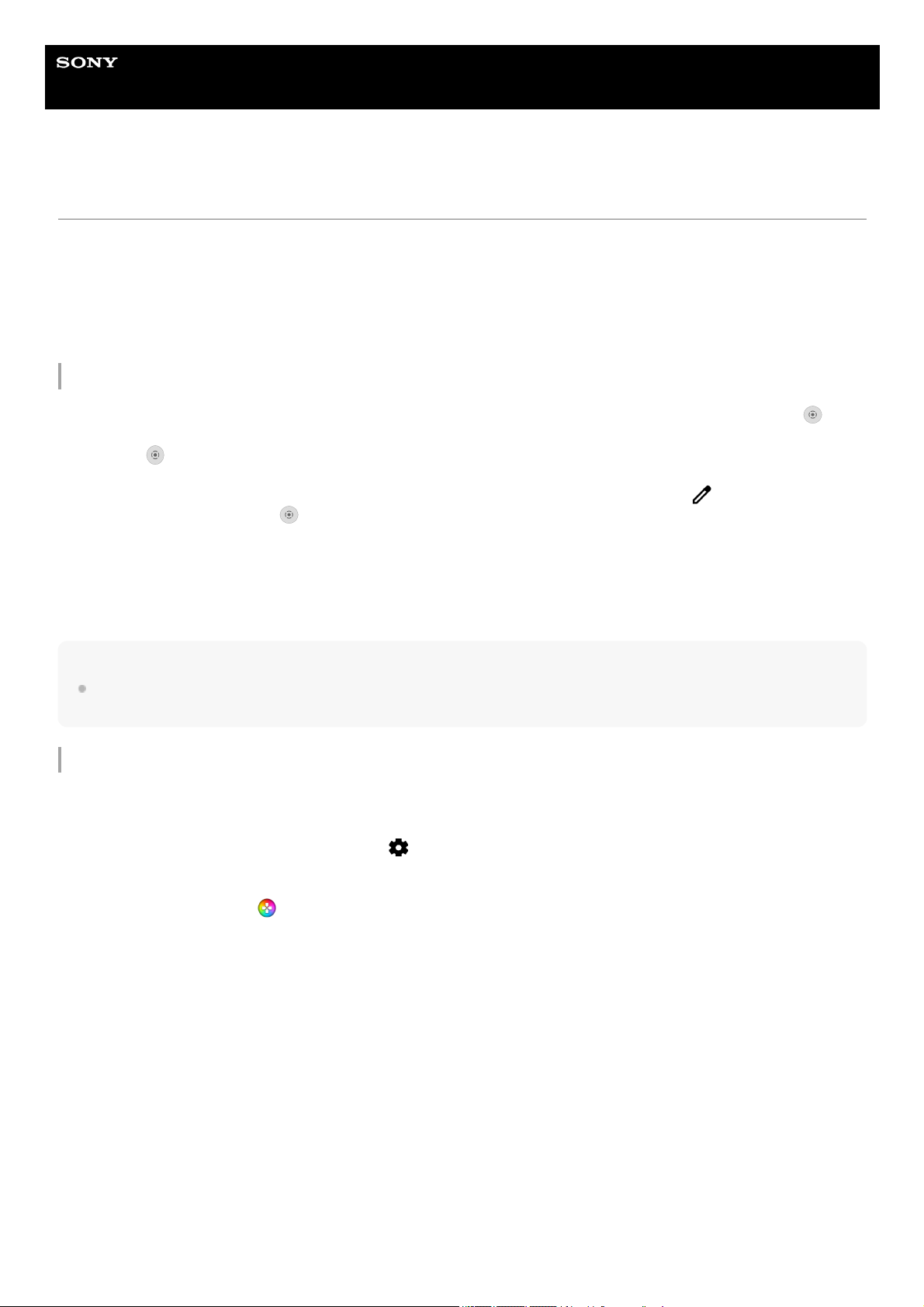Hilfe
Smartphone
Xperia 5 II XQ-AS52/XQ-AS62/XQ-AS72
Änderungen nach dem Aktualisieren der Software auf Android 11
Neben dem Aktualisieren der Software auf Android 11 werden auch einige Änderungen an den vorhandenen Funktionen
vorgenommen. Nachfolgend sind einige der wichtigsten Änderungen aufgeführt, die wirksam werden, wenn Sie Ihr Gerät
auf Android 11 aktualisiert haben.
In dieser Hilfe werden nicht alle Merkmale und Funktionen von Android 11 beschrieben. Einige Merkmale, Funktionen,
Einstellungen und Elemente des Bildschirmdesigns können vom Inhalt dieser Hilfe abweichen, nachdem Ihr Gerät auf
Android 11 aktualisiert wurde.
Aufnehmen des Gerätebildschirms
Hinweis
Dieser Bildschirm-Recorder und ähnliche Funktionen, die von anderen Apps bereitgestellt werden, können nicht gleichzeitig mit
der Funktion [Screenshot] oder [Aufnehmen] der App Spieloptimierer verwendet werden.
Neue Funktionen von Spieloptimierer
Speichern von Spielsymbolen
Sie können alle Game Launcher zusammen auf dem Spieloptimierer-Anwendungsbildschirm speichern.
Um diese Funktion zu verwenden, tippen Sie auf (Einstellungen-Symbol) (A) und aktivieren Sie den Schalter
[Spielsymbole speichern].
Um diese Funktion zu aktivieren, vergewissern Sie sich, dass Sie keinen anderen Startbildschirm als [Xperia Home]
gewählt haben und dass sich (Symbol für Spieloptimierer) auf dem Startbildschirm befindet.
Ziehen Sie die Statusleiste zweimal nach unten und tippen Sie im Fenster mit den Schnelleinstellungen auf
(Bildschirmaufnahme-Symbol).
Falls Sie (Bildschirmaufnahme-Symbol) nicht finden können, wischen Sie das Fenster mit den
Schnelleinstellungen nach links.
Wenn Sie das Symbol im Fenster mit den Schnelleinstellungen nicht finden, tippen Sie auf (Bearbeiten-Symbol),
ziehen Sie dann das Symbol (Bildschirmaufnahme-Symbol) in den oberen Bereich des Bildschirms und legen Sie
es dort ab.
1.
Befolgen Sie die Anweisungen auf dem Bildschirm, um die Aufnahme des Bildschirms zu starten.
Um die Aufnahme zu beenden, ziehen Sie die Statusleiste nach unten und tippen Sie auf die Bildschirm-Recorder-
Benachrichtigung.
2.